Причины прекращения доступа в мессенджер
Проблемы утери доступа могут случиться из-за:
- Случайного удаления приложения.
- Приобретения нового смартфона и перенос на него не всех персональных данных.
- Пропажи доступа после обновления ОС.
- Неправильной установки обновленной версии мобильного клиента WhatsApp.
Если утрата доступа к мессенджеру произошла в похожих случаях, то восстановить удаленный Ватсап достаточно просто после выполнения нескольких простых инструкций.
ПРИМЕЧАНИЕ! Восстановление невозможно лишь в том случае, если был удален профиль. Даже когда резервная копия зашифрованных данных осталась на SD-карте, это сделать не получится, если произойдет авторизация с другого аккаунта. Об этом читайте ниже.
Можно ли восстановить Ватсап, если программа была удалена с телефона
Можно ли восстановить Ватсап после удаления мессенджера с телефона? Если мы говорим именно о доступе к прежнему аккаунту и списку контактов в нем, то да — это возможно всегда. Главное, чтобы в вашем распоряжении была сим-карта, к номеру которой был привязан аккаунт Ватсап. А вот если речь идет о истории переписок и медиафайлах, которые пересылались в чатах, то тут должно быть соблюдено как минимум одно из условий:
- Наличие доступа к смартфону, на котором ранее был установлен Ватсап. При этом на смартфоне не должен быть сделан сброс установок до заводских. Это дает возможность восстановить данные за любой из последних 7 дней.
- Подключенное ранее резервное копирование на Google Диск + наличие доступа к аккаунту на Google Диск, на который подключено резервное копирование. Этот вариант позволит восстановить в Ватсап всю историю переписок и все пересылаемые при помощи мессенджера медиафайлы.
Далее мы расскажем, как восстановить Ватсап на телефоне после удаления из резервной копии с Google Диск и за счет восстановления локальной копии из памяти устройства.
Сначала восстановим Whatsapp
Здесь всё просто и понятно, — переходим в официальный магазин приложений или для андроид скачиваем отсюда:
- Если у Вас Андроид — то открываем GooglePlay (Play Маркет) и вводим в поиск Whatsapp, вот ссылка, чтобы не выполнять лишних действий
- Если ваш гаджет работает на IOS (iPhone или IPad), то скачивайте с AppStore (iTunes)
Восстановление переписки и медиафайлов в Ватсап-е
Если всё хорошо, после авторизации приложение само предложит восстановить все ваши переписки и медиаданные. Просто следуем подсказкам и не забудьте включить интернет на устройстве (или Wi-Fi).
Учтите, что если Вы откажитесь от восстановления чатов, файлов, то в дальнейшем это выполнить будет уже нельзя!
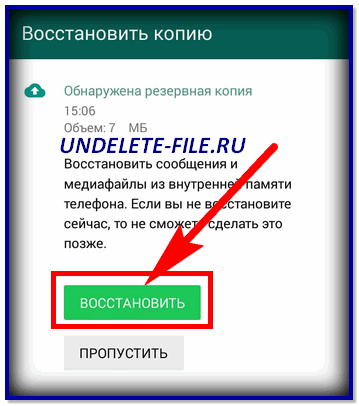
В последствие — все сообщения ватсапа и картинки с видео и аудиозаписями, «гиф-ки» — будут восстановлены! Эта очень полезная «фича» программы будет очень кстати после установки ватсапа на новый смартфон или планшет.
Инструкция, как восстановить ватсап на телефоне после удаления приложения?
Иногда пользователи мобильных гаджетов удаляют установленные программы. Причиной этого может быть сброс устройства к заводским настройкам, перепрошивка или же покупка нового телефона. В таких случаях нужно не только переустановить программы, но и восстановить данные.
Андроид

Восстановление самой программы на андроиде довольно простое. Нужно зайти в плей маркет и заново скачать WhatsApp. После скачивания открывается приложение, указывается страна проживания и номер телефона. Далее ватсапп пришлет смс-сообщение с кодом доступа. Этот код необходимо ввести в поле подтверждения. Последний шаг восстановления – логин. Под этим именем другие пользователи смогут найти вас.
Если на телефоне или Google Диске осталась резервная копия чата, то ватсапп предложит восстановить переписку с ее помощью. Для этого нужно нажать кнопку «Восстановить». Теперь можно дальше пользоваться приложением без потери данных.
Айфон

Для гаджетов на платформе айфон предлагается скачивать WhatsApp через магазин приложений. Программа затребует страну проживания и номер телефона. Нужно ввести эти данные и подтвердить их с помощью кода, который придет в виде смс на указанный номер. Далее указывается логин.
Резервная копия чатов на айфон сохраняется в iCloud. После запуска переустановленного whatsapp, приложение предложит восстановить чаты из архива. Подтверждение данного действия позволит восстановить информацию о чатах и звонках.
Вручную
Приложение Ватсап на Андроиде каждый день (около двух часов ночи) делает резервную копию данных вашего аккаунта, и в виде зашифрованных файлов хранит их на смартфоне. Файлы содержат копии данных за последние 7 дней активности (по умолчанию).
Получить к ним доступ можно в папке:
sdcard/WhatsApp
В разделе «Databases» могут находиться и более старые резервные копии с именами «ГГГГ – ММ – ЧЧ.1.db.crypt12». Расшифровка имени такая:
- Первые буквы – это год, месяц и час соответственно.
- Db – база данных.
- Crypt12 – протокол шифрования. Может быть 9 и 10 версии. Зависит от версии программы.
Чтобы восстановить вручную:
- Откройте путь папки «Databases» с помощью любого файлового менеджера.
- Переименуйте выбранную резервную копию в подобное имя: «msgstore.db.crypt12» – если указана более старая версия протокола шифрования, в имени его изменять не нужно.
- Удалите приложение WhatsApp со смартфона и снова установите.
- Авторизуйтесь в свой аккаунт и жмите «Восстановить» на последних этапах открытия мессенджера.

ВНИМАНИЕ! К сожалению, на iPhone данный метод не работает, так как путь к любым директориям устройства закрыт для пользователей. Работает только восстановление с iCloud.
Аналогичную процедуру можно сделать на Android, если резервная копия была сохранена на «Google Диске». Можно не вытаскивать БД из облака, главное, чтобы сервисы Google правильно сработали. На смартфонах фирмы: Самсунг, Хуавей, Сяоми – рекомендуется заранее подключать «Google аккаунт».
Как восстановить whatsapp если потерял или украли телефон (нет номера)?
В случае пропажи мобильного устройства в первую очередь следует быстро ограничить действие SIM-карты. Для этого надо:
- позвонить в службу поддержки;
- деактивировать симку.
Читайте также: Как убрать или изменить статус в Ватсап?
Восстановление мессенджера с другого телефона выполняется двумя способами:
- В первом случае можно восстановить SIM-карту со старым номером и активировать программу с его помощью.
- Во втором варианте нужно отправить на электронную почту WhatsApp письмо с заголовком «Утерян/Украден: Деактивируйте мой аккаунт», а в тексте указать старый номер телефона в международном формате. После этого можно активировать аккаунт Ватсапп с новыми данными.

Если на Google Диске для Android или iCloud для Iphone была сохранена резервная копия чатов, то восстановить данные переписки будет возможно и для нового аккаунта.
Как восстановить аккаунт ватсап после удаления аккаунта?
Восстановление аккаунта ватсап после удаления невозможно. Эта функция безвозвратно удаляет все сохраненные данные, включая резервные копии чатов с Google Диска или iCloud. В случае удаления аккаунта, восстановить доступ к нему нельзя.
Восстановление резервной копии с Google Диск
Перед тем как приступить убедитесь, что смартфон подключен к тому аккаунту в Google, на который ранее было настроено резервное копирование.
Как восстановить Ватсап на телефоне из резервной копии в облаке Гугл:
- Установите на смартфон приложение Ватсап.
- После первого запуска программы начнется обычная процедура авторизации с запросом кода для подтверждения номера телефона.
- На одном из этапов авторизации система предложит вам перенести историю сообщений и все медиафайлы Ватсап из резервной копии, ранее сохраненной на Google Диск. На экране появится кнопка “Восстановить” — нажмите на нее.

- Дождитесь завершения формирования пакета данных и нажмите на “Далее”, чтобы восстановить Вацап. Сначала будут загружены сообщения, а затем медиафайлы. На все уйдет меньше минуты. Как только процесс переноса будет завершен, вы сможете приступить к использованию мессенджера.
Таким способом можно восстановить аккаунт Ватсап на другом телефоне — главное, чтобы устройство было подключено к старому аккаунту Google.
Обратите внимание: приведенная выше инструкция работает только со свежеустановленным Ватсап. Если в телефоне уже есть это приложение, но с удаленным с него профилем, то в процессе авторизации в нем не появится кнопка “Восстановить”. Вы просто войдете в свой аккаунт и после синхронизации получите доступ к списку контактов, а сообщения и медиафайлы загрузить не получится.
Восстановление данных из локальных резервных копий
Локальное резервное копирование данных в Ватсап происходит автоматически, ежедневно. Одновременно на телефоне хранятся данные за 7 последних суток. В 2 часа утра каждых суток происходит удаление первого дня и сохранение восьмого (он становится седьмым). Восстановить Whatsapp из локальных копий можно в двух случаях:
- Если до удаления аккаунта вами не было настроено резервное копирование на Google Диск. В этом случае процесс запускается автоматически — после нажатия на “Восстановить” (п. 3 предыдущей инструкции) система сформирует пакет из данных за последние перед удалением аккаунта сутки.

- Если пользователь хочет восстановит данные не за седьмой (последний) день, а за один из предыдущих. Процесс запускается вручную — ниже мы приведем инструкцию, как это сделать.
Обратите внимание: инструкцию приведенную ниже можно выполнить только на смартфонах с ОС Android. На iOS из-за закрытой файловой системы работать с файловыми менеджерами нельзя.
Как восстановить Ватсап из локальных копий за выбранный день
Инструкция, как восстановить Вацап:
- Найдите на своем телефоне программу — файловый менеджер. Если такой нет, скачайте ее через магазин приложений. Выбрать можно любой вариант из тех, что имеют больше всего положительных отзывов.
- Запустите файловый менеджер, а затем пройдите по пути: SDcard → WhatsApp → Databases. Если вы не используете на смартфоне SD-карту или данные из мессенджера сохраняются во внутреннюю память, то идем так: Основная память → WhatsApp → Databases.


- Файлы резервных копий находятся в Databases и наименование имеют в формате msgstore-ГГГГ-ММ-ЧЧ.1.db.crypt12. Здесь ГГГГ-ММ-ЧЧ — это год, месяц и день, в который была сделана копия. По этой части имени и выбирайте нужную сохраненку.

- Для выбранного файла нужно изменить имя: с msgstore-ГГГГ-ММ-ЧЧ.1.db.crypt12* на msgstore.db.crypt12. Чтобы это сделать, долгим нажатием выделите строку, затем нажмите на “Меню” (правый верхний угол экрана), а затем на “Переименовать”.
- Чтобы восстановить Вацап на телефоне, удаляем приложение и устанавливаем его заново.
- В процессе установки приложения на экране появится кнопка “Восстановить”. нажмите на нее. Далее остается дождаться завершения процесса.
*Часть имени “crypt12” (она также может выглядеть как crypt10 или crypt9) обязательно нужно оставить в исходном виде.
Как восстановить ватсап на другом телефоне со старым номером?
Чтобы восстановить whatsapp на новом телефоне со старым номером, в первую очередь надо скачать приложение через Play Market или магазин приложений, в зависимости от платформы устройства. Далее активировать программу и восстановить чаты через резервную копию с Google Диска или iCloud.
Восстановление утерянных данных
После успешного прохождения процедуры авторизации в WhatsApp предложение должно само предложить пользователю восстановить все данные, которые были потеряны при его удалении.
Здесь самое важное — не нажать случайно кнопку «Пропустить», в этом случае файлы восстановить не получится. Необходимо кликнуть на «Восстановить».
Процесс может занять от нескольких минут до нескольких часов — все зависит от скорости интернета. В итоге, все файлы окажутся на своем месте.
Настройка резервного копирования чатов
Это очень полезная процедура, которая позволит сохранить все файлы из WhatsApp даже при условии смены устройства на новое. Программа «привязана» к личному аккаунту пользователя, и вся информация из приложения будет сохраняться.
Для проведения процедуры необходимо выполнить несколько простых действий:
- открыть пункт «Настройки» в WhatsApp;
- далее открыть «Чаты»;
- нажать кнопку «Резервная копия чатов»;
- выполнить действие «Резервное копирование» и периодичность «Ежедневно».
Теперь вся информация будет сохраняться на Google диске. Даже в случае непредвиденных ситуаций (поломка устройства, случайное форматирование и прочего) пользователь может быть уверен в сохранности данных в приложении WhatsApp.
Что это такое
Резервное копирование WhatsApp – это создание копии данных и настроек приложения на внешнем носителе, чаще всего в облачном хранилище. Пользователь может сохранить всю информацию из мессенджера для последующего восстановления!
Функция бэкапа используется для последующего восстановления данных в случаи их утери, повреждения или невозможности доступа. Предположим, вы потеряли смартфон – просто запустите бэкап и получите копию мессенджера с точными пользовательскими настройками, информацией и контактами!
С определением разобрались – пора двигаться дальше. Мы начнем с резервного копирования Ватсап на Андроид, попробуем сделать бэкап и узнаем основные правила!
Бэкап на Андроид
Прежде чем разбираться, как сделать резервную копию WhatsApp на Андроид, нужно запомнить простейшие параметры. Для начала рекомендуем отключиться от мобильного интернета и подключиться к беспроводной сети, затем убедитесь в следующем:
- Вы вошли в аккаунт Google на смартфоне;
- Вы установили сервисы Google Play;
- На телефоне хватает свободного места.
Отметим, что резервные копии мессенджера, не используемые более года, удаляются автоматически.
Попробуем сделать резервную копию Ватсап на Гугл Диск?
- Войдите в мессенджер и кликните на кнопку «Меню»;
- Найдите раздел «Настройки» и перейдите к блоку «Чаты»;

- Ищите кнопку «Резервная копия чатов»;

- Выбирайте любую доступную частоту (кроме «Никогда»);

- Если на экране появился список доступных аккаунтов, выберите нужный;
- Если вы не нашли нужный профайл, щелкайте по значку «Добавить»;

- Вводите имя пользователя и кликайте на кнопку продолжения;
- Нажимайте на значок «Использовать», чтобы выбрать сеть – мобильную или беспроводную;

- Процесс запустится автоматически.
Кроме того, стоит обсудить, как сделать резервную копию WhatsApp вручную – справится любой пользователь:
- Войдите в мессенджер WhatsApp и перейдите к настройкам;
- Найдите раздел «Чаты» и щелкайте по строке «Резервная копия»;

- Еще раз нажмите на соответствующую кнопку и ждите окончания процесса.
Важно! Советуем запомнить следующую информацию:
- Первоначальное резервное копирование может занять длительное время – впоследствии он будет проходить быстрее;
- Данные, копируемые на Гугл Диск, не защищены сквозным шифрованием.
Поздравляем, вы смогли сделать бэкап! Переходим к следующему шагу – разберемся, как восстановить резервную копию WhatsApp.
Что делать, если аккаунт Ватсап заблокирован
Временная блокировка — это стандартная практика службы безопасности Ватсап в случаях, когда пользователь авторизируется со своим профилем в версии мессенджера, не поддерживаемой разработчиком. Сюда относятся:
- WhatsApp Plus.
- GB WhatsApp.
- Любые приложения, предназначенные для переноса истории переписок в чатах с одного телефона на другой.
Чтобы снять временную блокировку (восстановить аккаунт Ватсап) необходимо перейти в официальное приложение. Обращаем ваше внимание на то, что при переходе будет утеряна вся история переписок, созданная в период использования неофициального приложения. Исключение — WhatsApp Plus. Здесь работает автоматическое резервное копирование и все данные при переходе будут перенесены в полном объеме.
Восстанавливаем, если аккаунт заблокирован
Как и в других социальных сетях, техническая служба мессенджера имеет право удалить аккаунт пользователя в случае нарушения правил эксплуатации WhatsApp.
После блокировки у владельца аккаунта есть 7 дней на восстановление учётной записи – после истечения этого срока данные пользователя удаляются навсегда.
Для восстановления аккаунта следует обратиться в службу поддержки мессенджера. Сделать это можно двумя способами.
Первый заключается в отправки письма на почту службы поддержки:
- Переходим в любой почтовый сервис (Mail.ru, Gmail, Яндекс.Почта), нажимаем на кнопку «Написать письмо».
- В поле «Кому» вводим адрес support@whatsapp.com.
- В письме указываем личные данные – ФИО и номер телефона, а также излагаем суть проблемы и подкрепляем их скриншотами (не обязательно).
- Отправляем письмо на указанный ящик и ждём ответа поддержки.
Второй – через FAQ в самом приложении:
- Заходим в настройки WhatsApp и выбираем пункт «Помощь».
- Нажимаем на вкладку «Cвяжитесь с нами», в свободное поле вводим само обращение к поддержке, прикрепляем скриншоты при надобности.

Решение вопроса о разблокировке аккаунта рассматривается довольно быстро – служба поддержки WhatsApp работает шустро и без перерывов. Если будет принято решение о продолжении блокировки пользователя, то владельцу аккаунта остаётся лишь зарегистрировать новую учётную запись, на новый номер телефона.
Что делать, если забыл пароль?
Мессенджер уже давно отказался от идеи использовать пароль в качестве одного из способов авторизации в системе. Весь процесс входа в WhatsApp завязан на номере телефона. После его ввода приходит SMS с временным кодом, который нужно ввести в появившемся поле.
При первичном входе смартфон запоминает аккаунт для Whatsapp, не требует ввода номера телефона, и тем более забытых паролей.

Пропал ватсап, что делать?
Иногда бывает сбой в программе или в устройстве и значок whatsapp может исчезнуть. В таких случаях могут помочь следующие действия. Во-первых, можно перезагрузить телефон или выключить на 30 сек, вытащить и вставить батарею и снова включить. Если данные действия не помогут, необходимо посмотреть, установлена ли программа на гаджете. При отсутствии ватсаппа в списке установленных приложений, следует его переустановить и восстановить чаты из резервной копии.
Установка приложения на устройство
Для восстановления переписки понадобится установленное приложение WhatsApp. Для устройств Android скачать его можно в Play Market, стоимость загрузки бесплатна. На iPhone приложение качается через специализированный сервис AppStore.
После скачивания приложения начинается процесс авторизации.
Видеообзор как восстановить Ватсап на Android
В данном обзоре мы подробно покажем вам как восстановить популярный мессенджер.
[spoiler title=»Источники»]
- https://WiFiGid.ru/android/kak-vosstanovit-whatsapp-na-telefone-posle-udaleniya
- https://messenge.ru/kak-vosstanovit-whatsapp/
- https://undelete-file.ru/recovery-vatsap-and-chat.html
- https://what-is-app.ru/whatsapp/instruktsiya-kak-vosstanovit-vatsap-na-telefone-posle-udaleniya-prilozheniya/
- https://zen.yandex.ru/media/technosovet/esli-sluchaino-udalil-kak-vosstanovit-vse-dannye-whatsapp-na-telefone-5e9c6b71dd625f3a39bff912
- https://messenge.ru/rezervnaia-kopiia-whatsapp/
- https://gsmwiki.ru/android/recovery/kak-vosstanovit-whatsapp/
- https://emulator-android.ru/kak-vosstanovit-whatsapp
[/spoiler]